Adobe Illustrator Cap. 14 Vectorizando dibujo 2/2 @ADNDC @adanjp
Summary
TLDREn este video tutorial, Adam JP continúa con el capítulo 14 de su curso de Adobe Illustrator, enseñando a colorear y agregar sombras a una ilustración de una chica. A través de pasos detallados, explica cómo organizar capas, usar herramientas como la pluma y el cuentagotas, y crear sombras usando colores planos. Además, muestra cómo trabajar con trazos y figuras, unificar elementos y realizar ajustes para lograr un resultado más profesional. Este tutorial está diseñado para ayudar a los usuarios a mejorar sus habilidades en Illustrator y aplicar técnicas aprendidas en tutoriales previos.
Takeaways
- 😀 Se inicia el tutorial con la bienvenida de Adam JP y una breve introducción al curso de Adobe Illustrator, específicamente al capítulo 14, donde se continuará con la práctica del capítulo anterior.
- 😀 Se recomienda tener abierta la práctica anterior del curso, que consiste en un dibujo que ya ha sido trazado y preparado para ser coloreado.
- 😀 El tutorial explica cómo abrir el archivo de trabajo en Illustrator, y cómo navegar por las opciones para abrir documentos recientes o buscar el archivo en una carpeta específica.
- 😀 Se destaca la importancia de utilizar capas al trabajar en Illustrator, y cómo ocultar o bloquear capas para no modificar elementos previamente creados.
- 😀 Para separar áreas del rostro y el cabello en el dibujo, se utiliza la herramienta Pluma para crear trazos que definen las zonas a iluminar y se aplica la función de unificación para unir las líneas.
- 😀 Después de haber separado las zonas del dibujo, se comienza a aplicar color, creando nuevas capas para organizar el trabajo y utilizando la herramienta de selección directa para ajustar los puntos de control.
- 😀 Se enseña a crear y renombrar capas correctamente, diferenciando entre la capa de trazos y la capa de color para mantener el orden en el proyecto.
- 😀 Se explica cómo usar la herramienta de rectángulo para crear un color base (color piel) que cubra toda la figura y cómo enviarlo al fondo con la opción 'Organizar hacia atrás'.
- 😀 A través de la herramienta 'Buscatrazos', se recortan las figuras para obtener las zonas con los colores correctos, y luego se desagrupan para tener objetos independientes que se pueden modificar.
- 😀 Se introduce el uso de la herramienta 'Cuentagotas' para aplicar colores rápidamente, ajustando el color de las diferentes partes del dibujo, como la piel y el cabello, para darles armonía y profundidad.
- 😀 Para crear sombras y efectos de profundidad, se utilizan trazos con la herramienta Pluma, se dividen las figuras con 'Dividir', y se ajustan las sombras en diferentes colores para lograr un efecto más realista.
- 😀 El tutorial concluye con la recomendación de continuar practicando con las herramientas vistas en los capítulos anteriores y enviar los resultados al fanpage de Facebook para compartir avances y aprender más.
Q & A
¿Qué programa se está utilizando en este tutorial?
-El tutorial utiliza Adobe Illustrator, y se menciona que las versiones CS4, CS5, CS6 y las más recientes son compatibles.
¿Cuál es el objetivo principal del tutorial?
-El objetivo principal es enseñar cómo colorear una ilustración creada previamente en un tutorial anterior, específicamente una figura de una chica.
¿Cómo se organiza el trabajo dentro del documento en Adobe Illustrator?
-El trabajo se organiza en capas, y se utiliza la capa 'trazo' para los contornos y la capa 'color' para los colores de la figura.
¿Qué herramienta se utiliza para crear la separación entre el rostro y el cabello?
-Se utiliza la herramienta 'pluma' para trazar una línea que delimite el rostro del cabello, facilitando la separación de las áreas de color.
¿Cómo se gestionan las capas en el proceso de coloración?
-Se crean nuevas capas para separar los trazos y los colores, y se renombrarán como 'trazo' y 'color' para organizar mejor los elementos del dibujo.
¿Cómo se maneja el color de la figura en el proceso?
-Se selecciona un color de relleno para la figura usando la herramienta de selección directa y la opción de selección similar para agrupar las piezas con el mismo color.
¿Qué se hace con las líneas después de aplicar el color?
-Las líneas de los trazos se desactivan o bloquean para evitar modificaciones no deseadas, dejando solo el color visible.
¿Qué es la herramienta de 'buscatrazos' y cómo se usa?
-La herramienta 'buscatrazos' se usa para dividir y recortar figuras creadas con las líneas, permitiendo que el color se aplique correctamente en las diferentes partes del dibujo.
¿Qué técnica se utiliza para crear sombras en la ilustración?
-Para crear sombras, se utilizan formas trazadas con la herramienta 'pluma', y luego se ajustan con un color más oscuro. Estas sombras se aplican tanto al cabello como al cuerpo de la figura.
¿Cómo se ajustan los colores y las sombras después de aplicarlos?
-Se ajustan utilizando la herramienta 'cuentagotas' para seleccionar colores ya aplicados y modificarlos, asegurando una armonía en el color y las sombras en la figura.
Outlines

Cette section est réservée aux utilisateurs payants. Améliorez votre compte pour accéder à cette section.
Améliorer maintenantMindmap

Cette section est réservée aux utilisateurs payants. Améliorez votre compte pour accéder à cette section.
Améliorer maintenantKeywords

Cette section est réservée aux utilisateurs payants. Améliorez votre compte pour accéder à cette section.
Améliorer maintenantHighlights

Cette section est réservée aux utilisateurs payants. Améliorez votre compte pour accéder à cette section.
Améliorer maintenantTranscripts

Cette section est réservée aux utilisateurs payants. Améliorez votre compte pour accéder à cette section.
Améliorer maintenantVoir Plus de Vidéos Connexes

Adobe Illustrator Cap. 6 Herramienta PLUMA PANEL DE CONTROL @ADNDC @adanjp

Adobe Illustrator Cap. 7 Practica con herramienta PLUMA @ADNDC @adanjp
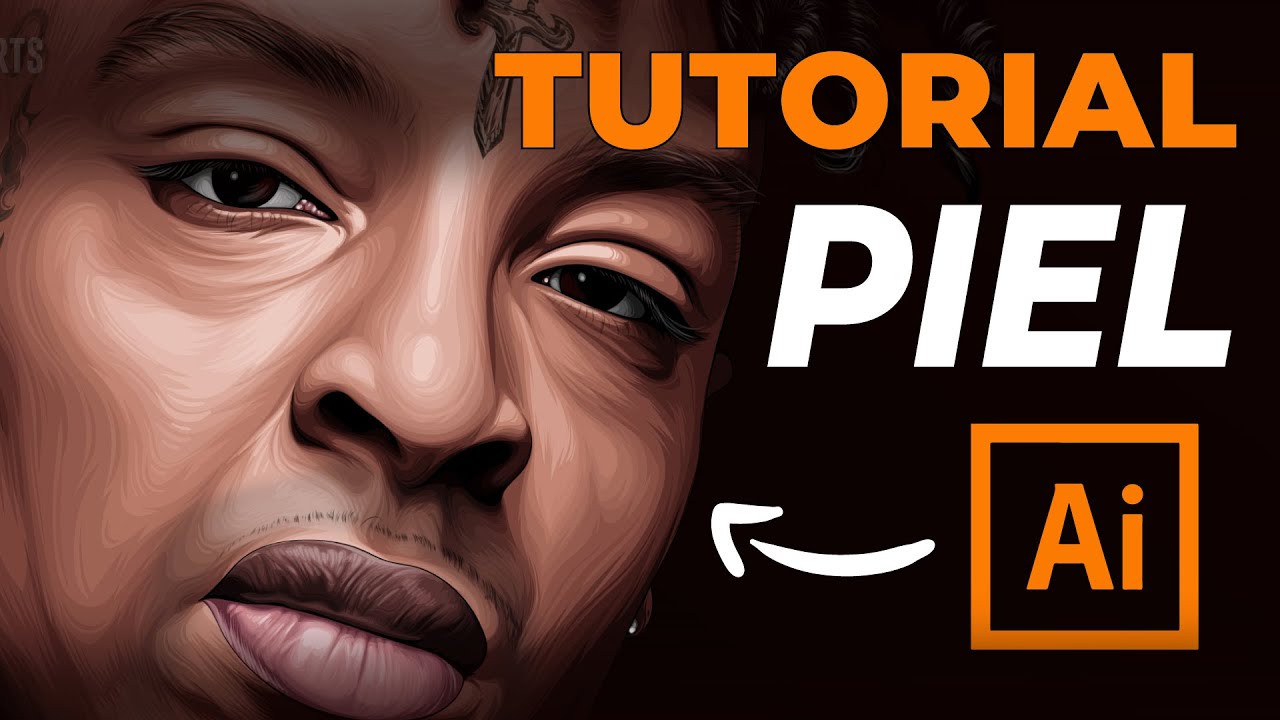
COMO CONSEGUIR E ILUSTRAR SOMBRAS Y LUCES EN LA PIEL EN ADOBE ILLUSTRATOR

Representación Arquitectónica. Parte 01

Principios básicos del diseño tipográfico | Curso online de Latinotype

Herramienta de Deformación de Posición Libre | Curso Adobe Illustrator 2020
5.0 / 5 (0 votes)
